最近@originalmockup 样机厂商出产的样机 ,大部分都使用了Mockup Baker这个插件,
来实现PSD样机贴图3D的效果。
亲测2024版本PS可以使用!!
本教程使用软件:PS 2023版本 Windows 10系统 (破解版PS一样可以使用!)
你可以查看一下自己的电脑和PS版本是否满足要求:
为了正确执行 Mockup Baker,您需要以下内容:
- 50 MB 可用硬盘空间用于 Mac OS 或 90 MB 用于 Windows。
- Mockup baker 兼容 Mac OS 12、Windows 10、Adobe Creative Cloud 5.9 或更高版本,以及 Adobe Photoshop 23 或更高版本。
①如何安装
准备步骤:在你的PS和Adobe Cloud上都登录好自己的账号,并且下载安装了Adobe Creative Cloud应用
(注意一定是要登录同一个账号才行,且账号不是中国的!国区账号无法安装此插件!可以在Adobe Creative Cloud上重新注册一个国外的账号)
① 首先下载这个插件https://www.freepik.com/mockup-baker安装在电脑上。
请注意自己的电脑和PS版本是否支持,实测2023和2024版本可用。

②确保插件已经启动,在后台运行
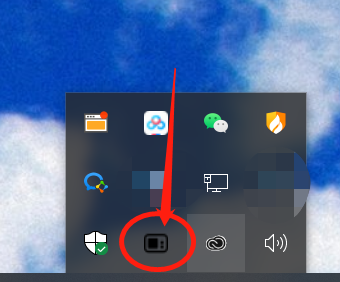
③找到baker的图标,右键点击 “Install Plugin”
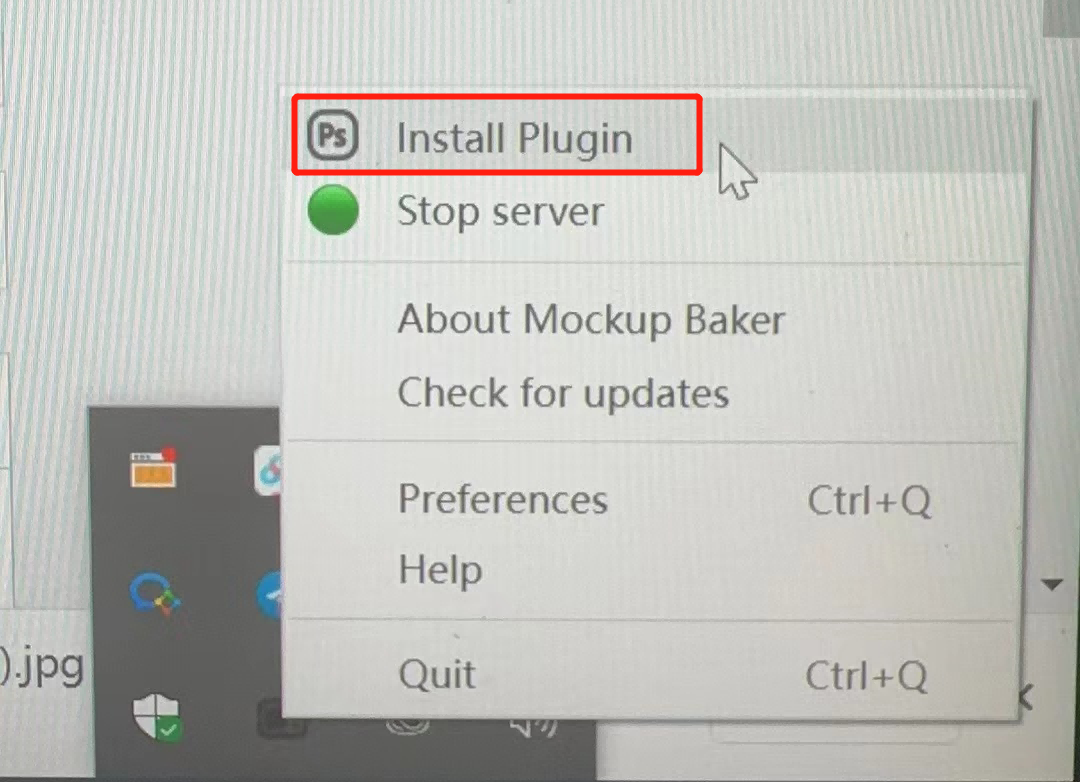
④ (此步骤需要科学上网,不然极有可能是打不开的)
此时会跳转到Adobe Cloud的页面上,记得先下载安装Adobe cloud 的桌面应用,这样就能从页面直接打开了。
你也可以直接打开安装好的Adobe cloud desktop 程序,在“stock和市场”中选择“增效工具”,在左边的搜索栏中搜索
“Mockup Baker”,点击“获取”

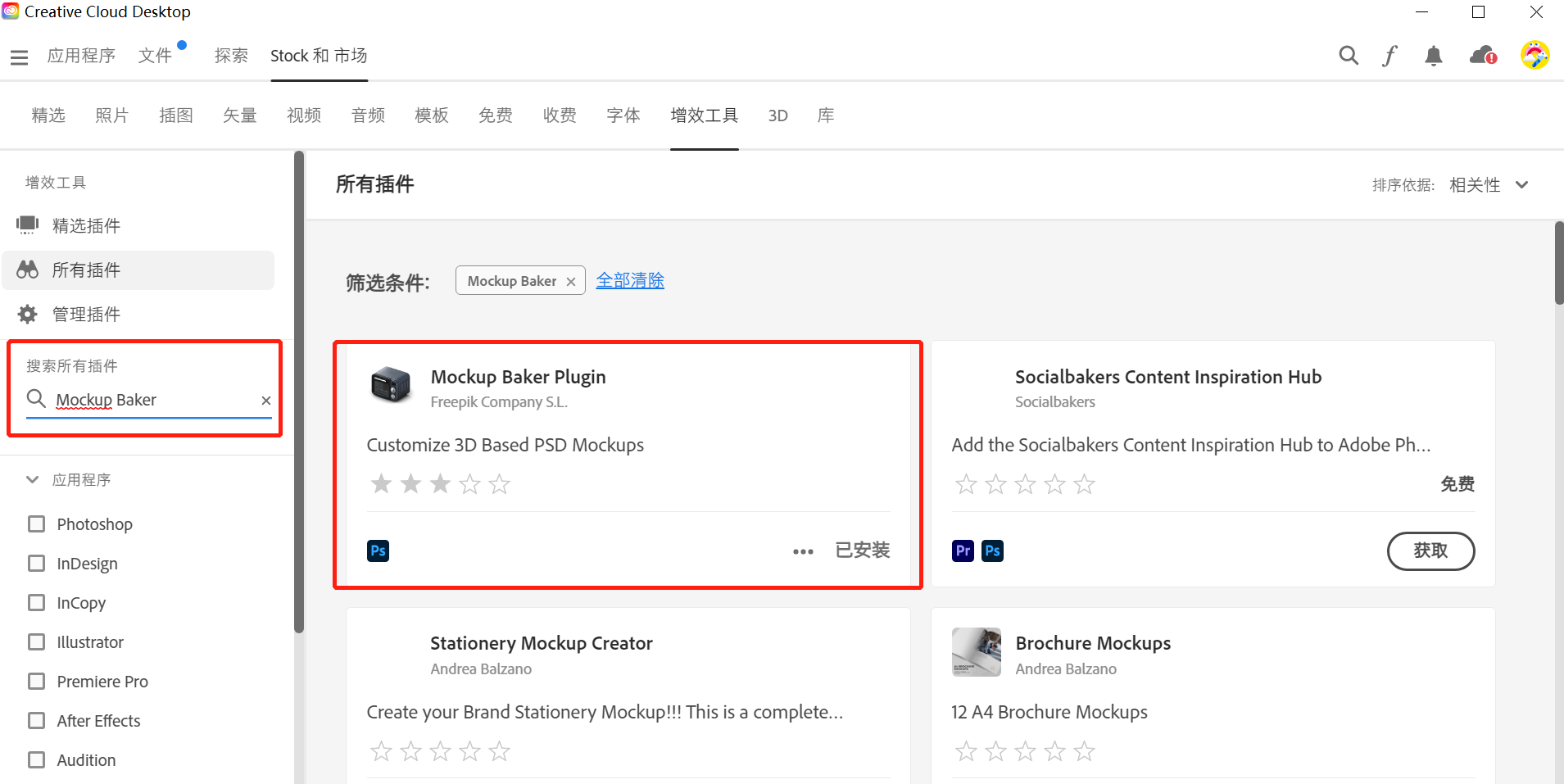
⑤ 安装成功后会显示:“已安装”
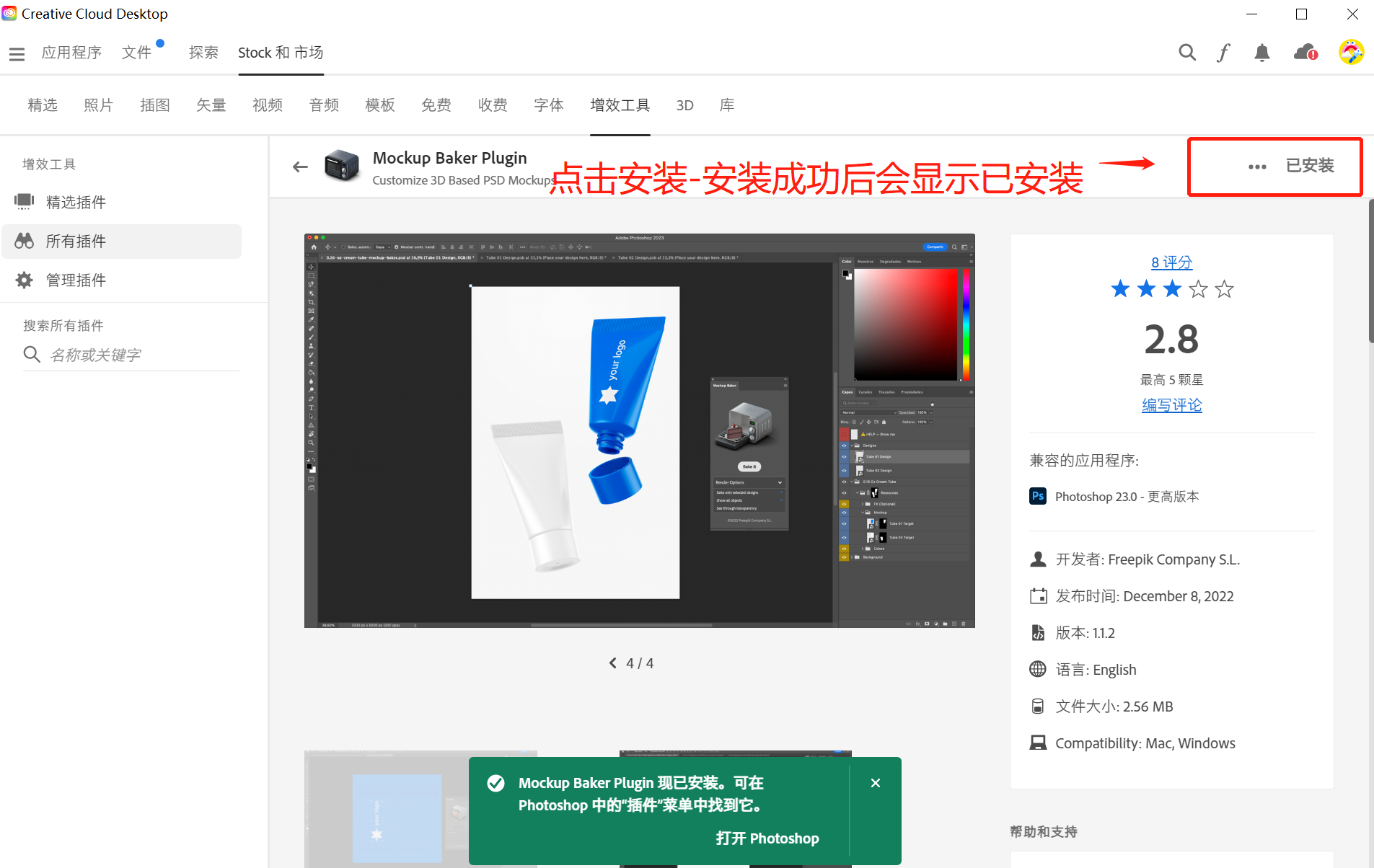
⑥ 此时打开你的PS,就可以在界面中看到这个插件了。你也可以在PS顶部-“增效工具”中随时打开它。
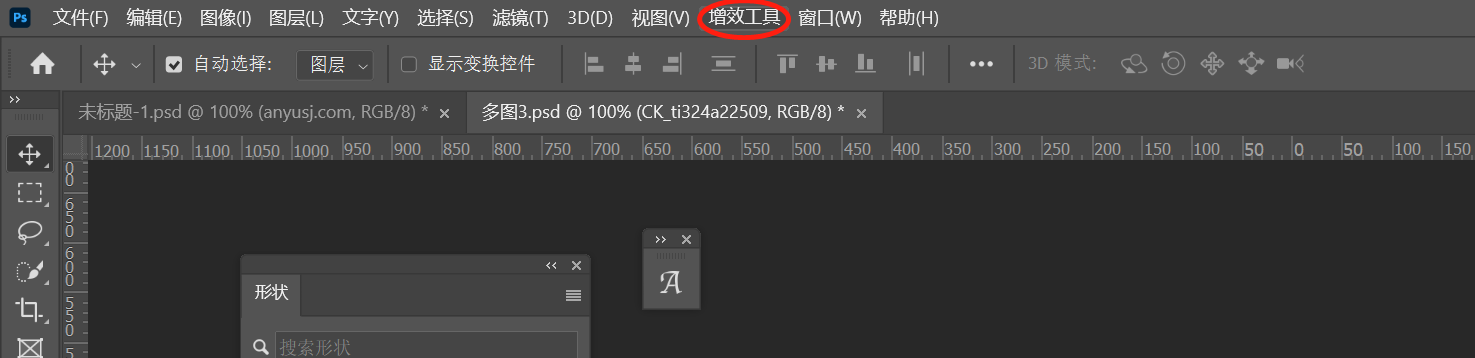
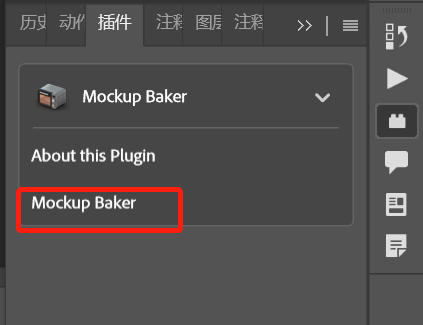
②如何使用
①使用此插件前先确保,电脑上安装的Mockup Baker已经启动

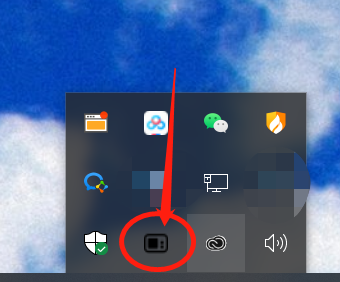
② 打开需要这个插件的样机,在增效工具中,唤出Mockup Baker插件
双击Designs文件夹下面的 智能文件,放入自己的设计
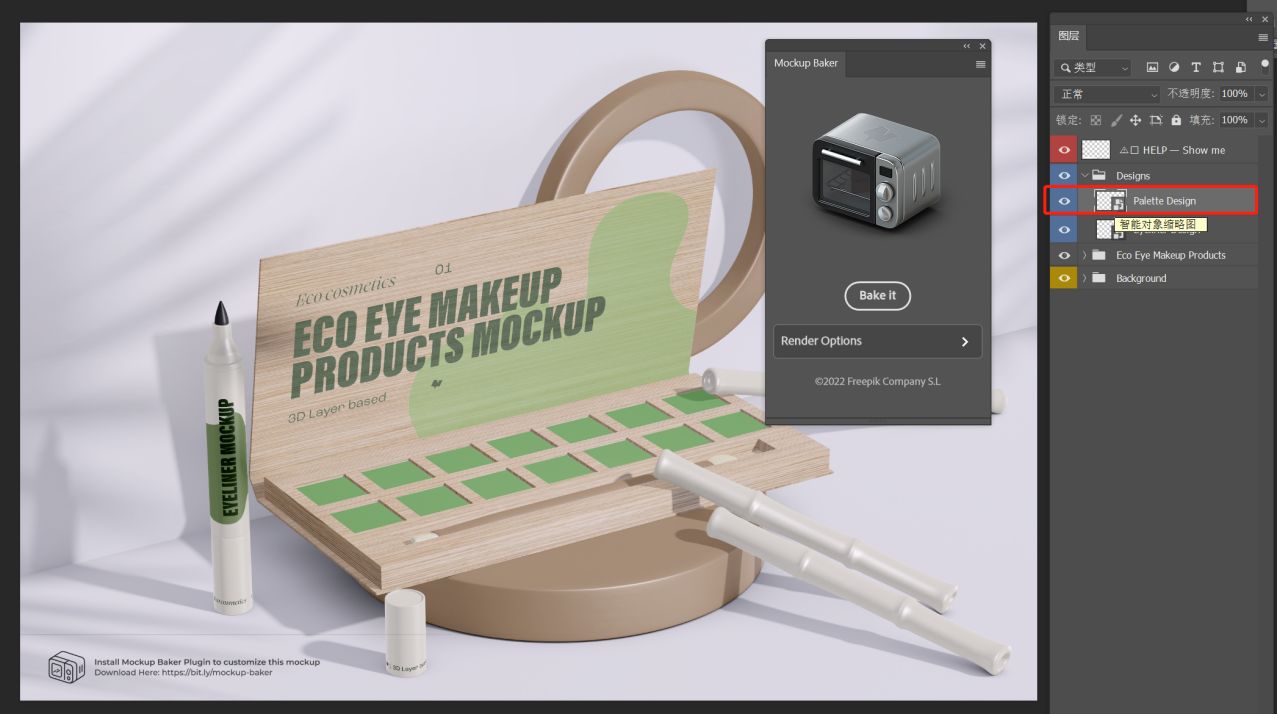
③ 选中自己的设计图,在Mockup Baker插件中,点击“bake it”
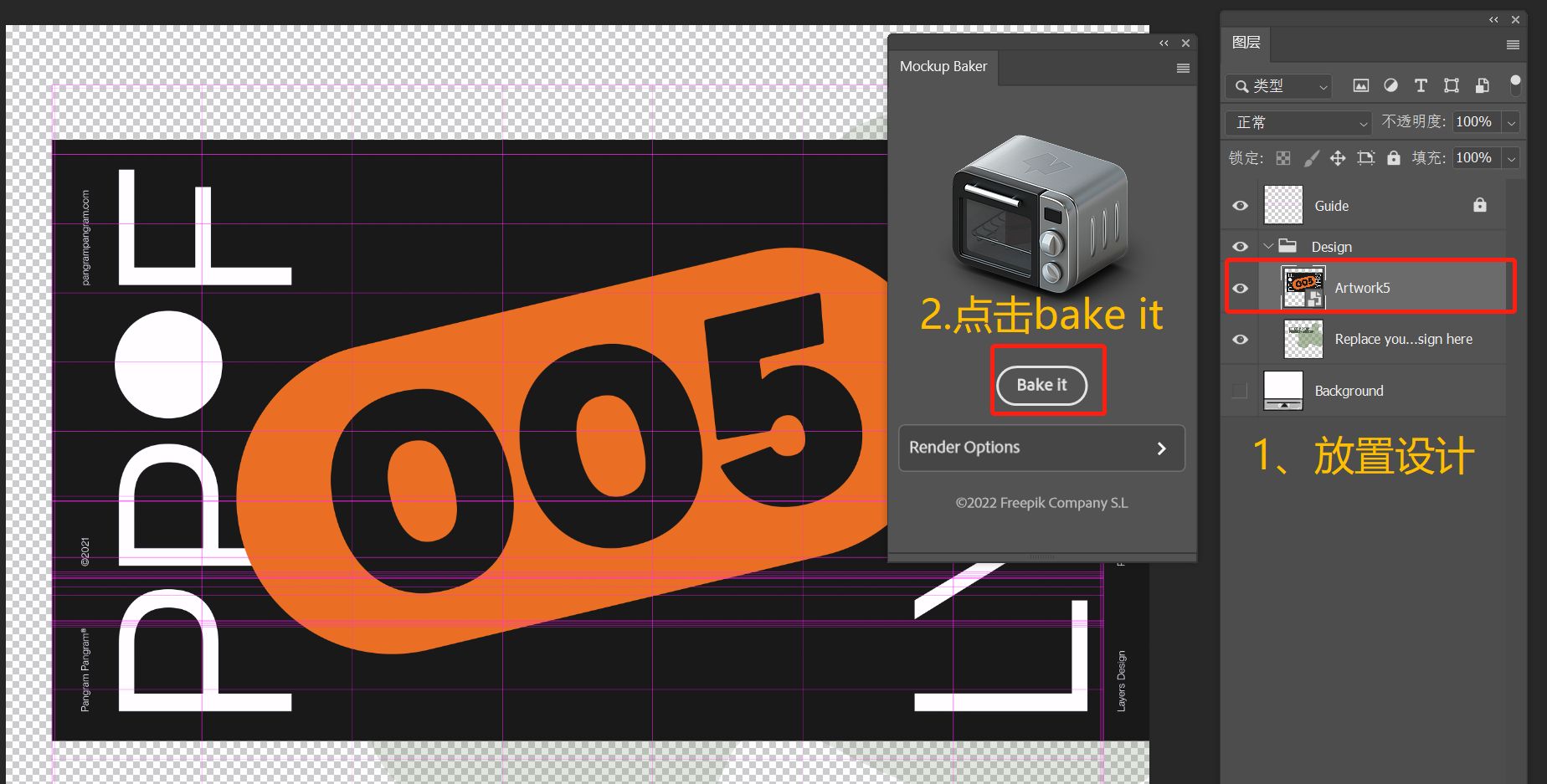
④ 静等完成即可,可以看到图已经被完美贴在了样机上了。之后把智能文件窗口保存关闭一下即可。
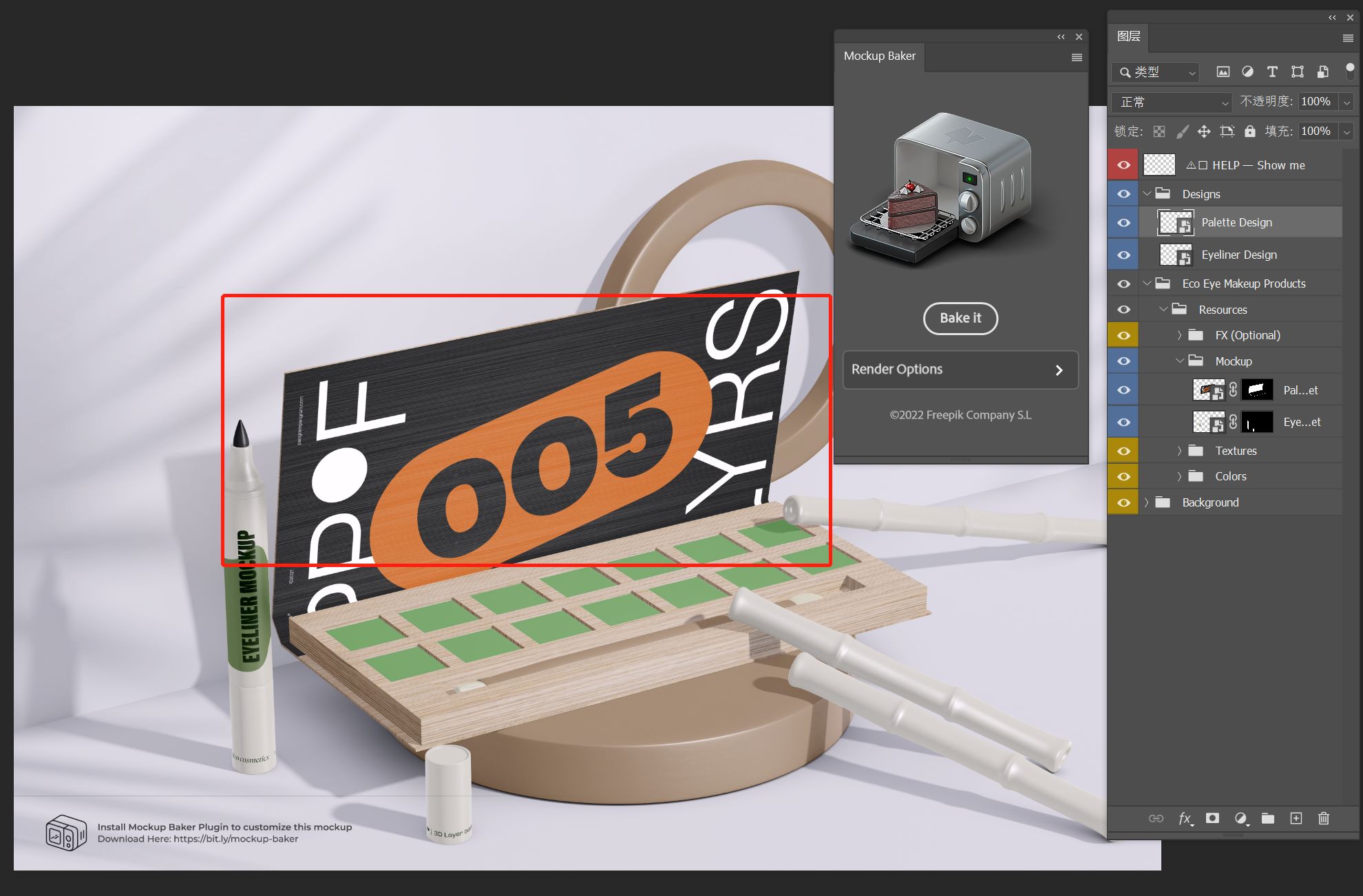
以上就是Windows部分的安装教程。Mac没有研究,不过相信也大同小异,遇到安装问题请多自助百度,
问我我可能也只能帮你一起百度而已~
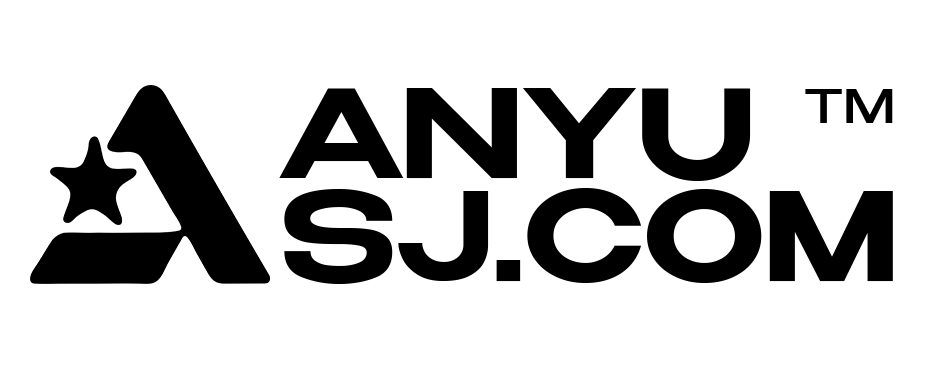










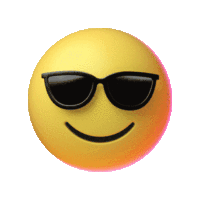
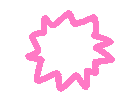
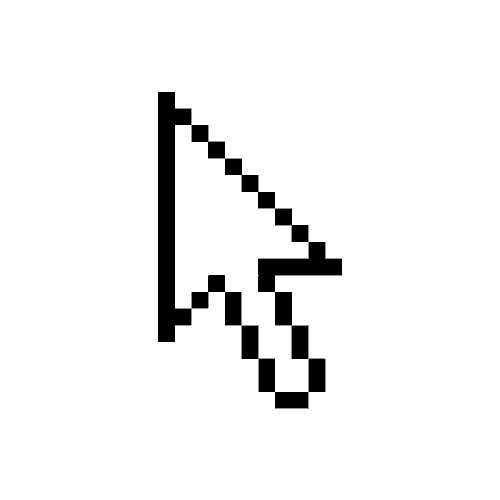
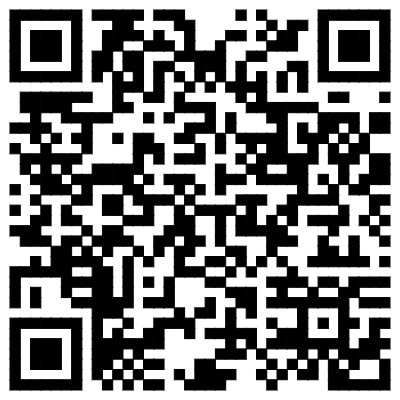
评论留言